
时间:2021-03-24 18:38:14 来源:www.win10xitong.com 作者:win10
你在用电脑系统办公的时候遇到了win10怎么显示照片缩略图问题吗?今天有一位网友说他遇到了,前来咨询怎么解决。推测还会有一些网友也会遇到同样的问题,如果你也因为这个win10怎么显示照片缩略图的问题而困扰,小编先给大家说一下简单的措施:1、首先对于控制面板进行双击打开,然后找到文件资源管理器选项进行点击。2、在这里点击上方的查看选项,然后取消勾选"始终显示图片,从不显示缩略图",最后点击应用即可就轻轻松松的搞定了。下面我们一起来看看非常详细的win10怎么显示照片缩略图的的具体解决措施。
win10中显示照片缩略图的方法介绍
1.首先,双击控制面板将其打开,然后找到文件资源管理器选项并单击它。
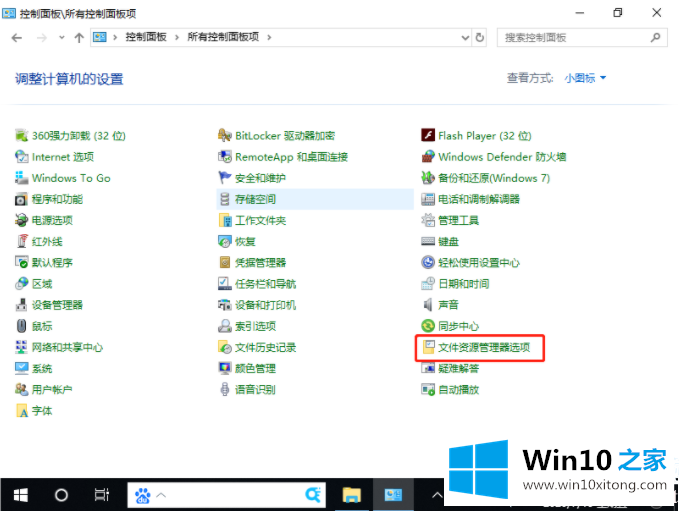
2.单击上面的视图选项,然后取消选中“总是显示图片,从不显示缩略图”,最后单击“应用”。
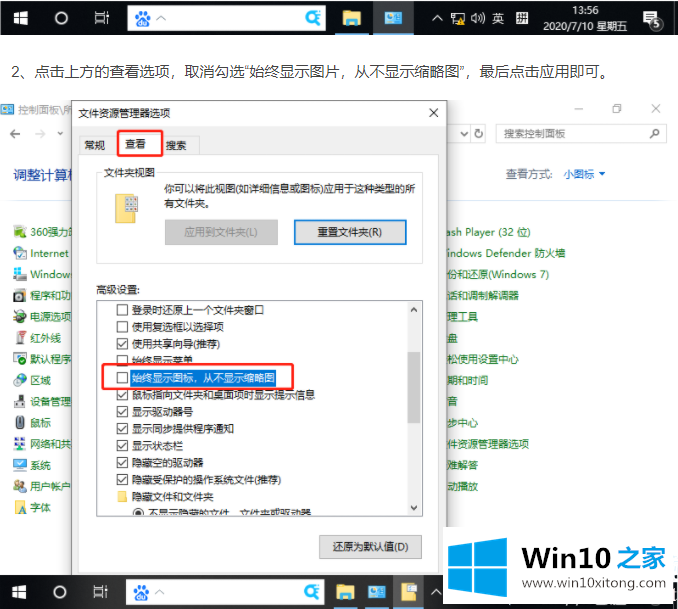
以上是边肖为大家编制的win10照片缩略图显示方法的相关内容。想了解更多可以关注win10 House!
在上面的文章中小编结合图片的方式详细的解读了win10怎么显示照片缩略图的具体解决措施,我们很感谢各位对我们网站的关注,希望上面的文章对大家能够有所帮助。